Auswahl an Giveaways
Unsere Visitenkarten, und die beiden ersten Giveaways Buchzeichen und Schlüsselanhänger sind uns etwas verleidet. Deshalb sind wir auf der Suche nach einer Idee nun bei unserem Hauptinteresse, den Geländereliefs gelandet, und haben eine 3D-Visitenkarte erstellt. Das neue Giveaway ist schwer zu drucken, ist dafür aber edel anzuschauen.

3D-Modell aus DHM25 erstellen
Aus den Musterdaten DHM25 des Matterhorns der swisstopo erstellen wir in AccuTrans 3D das Relief. Dazu importieren wir das Matrixmodell im ArcInfo ASCII Grid Format über File>Open DEM As>ArcInfo ASCII Grid (*.asc). AccuTrans 3D liest die nötigen Import-Parameter automatisch aus.
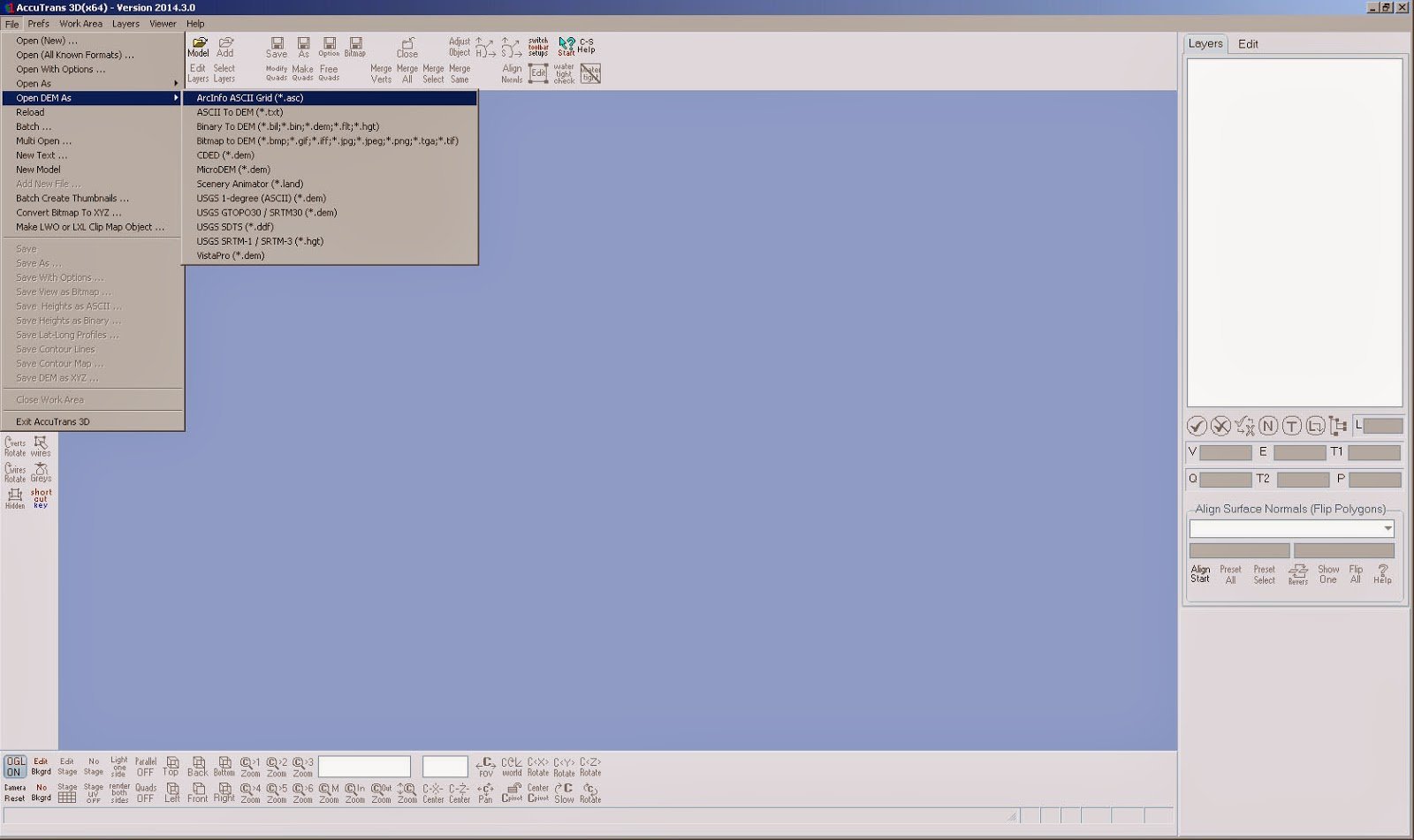
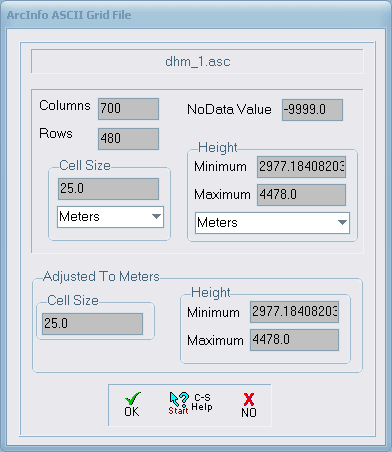
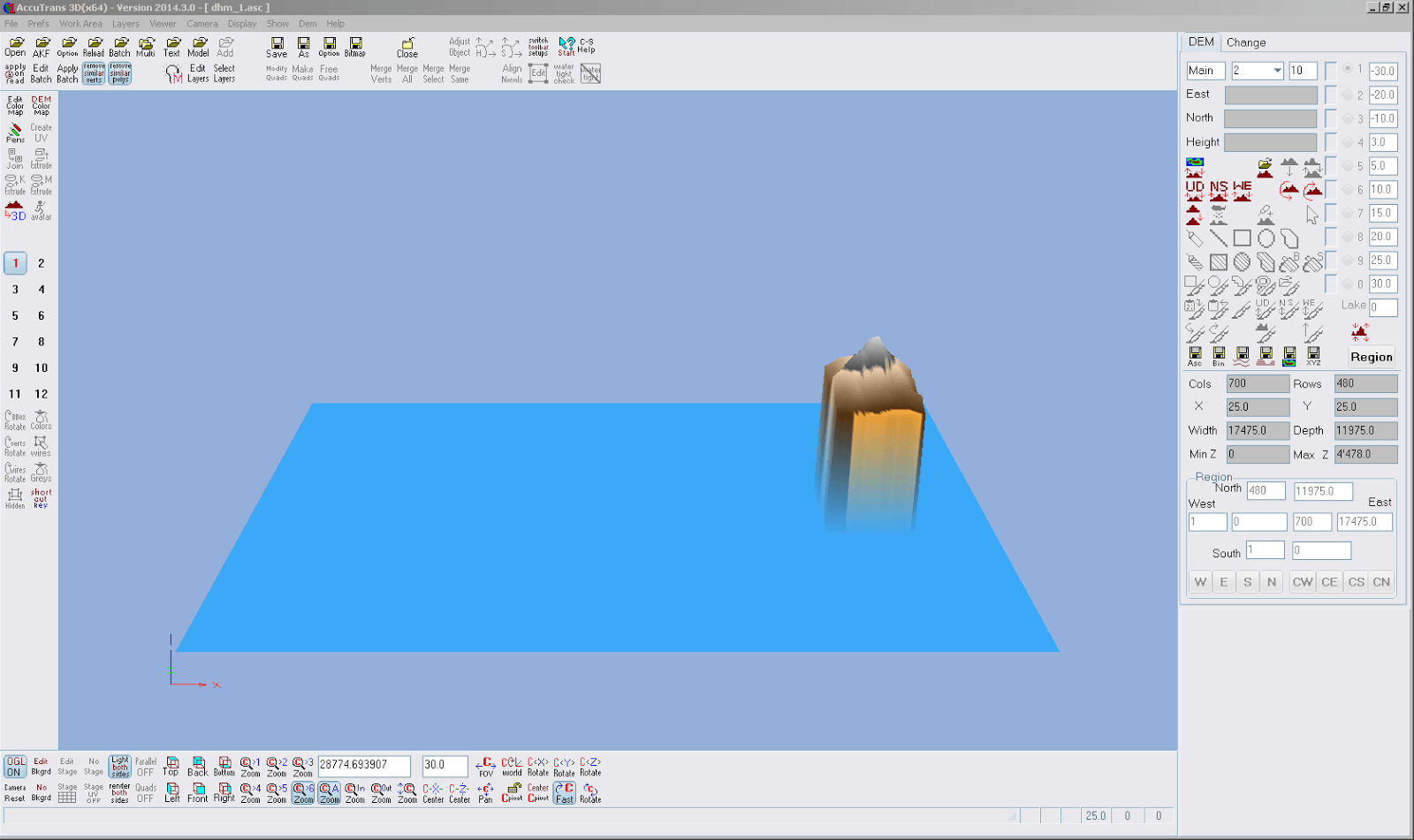
Die grosse blaue Fläche darunter soll uns nicht verwirren, wir wandeln die importierten Daten einfach mit der Funktion DEM>Convert to 3D (less water), wählen das kleinste Vertex Intervall, und schneiden alle Daten unterhalb von 2950 m.ü.M. weg. Damit werden wir die blaue Fläche los, und das Relief wird nicht zu hoch.
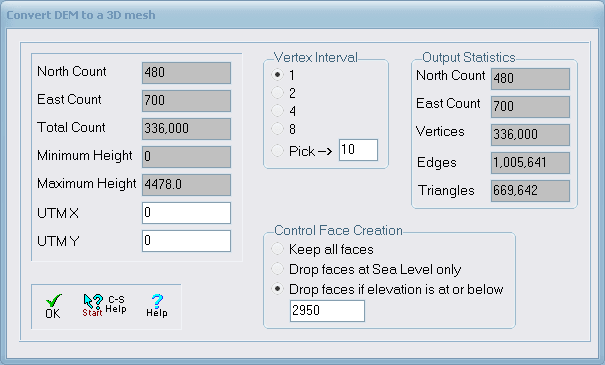

Mit Adjust Object setzen wir das Minimum von X,Y,Z auf 0 und skalieren mit Hilfe von Calculate Scale das Modell auf maximal 200 mm.
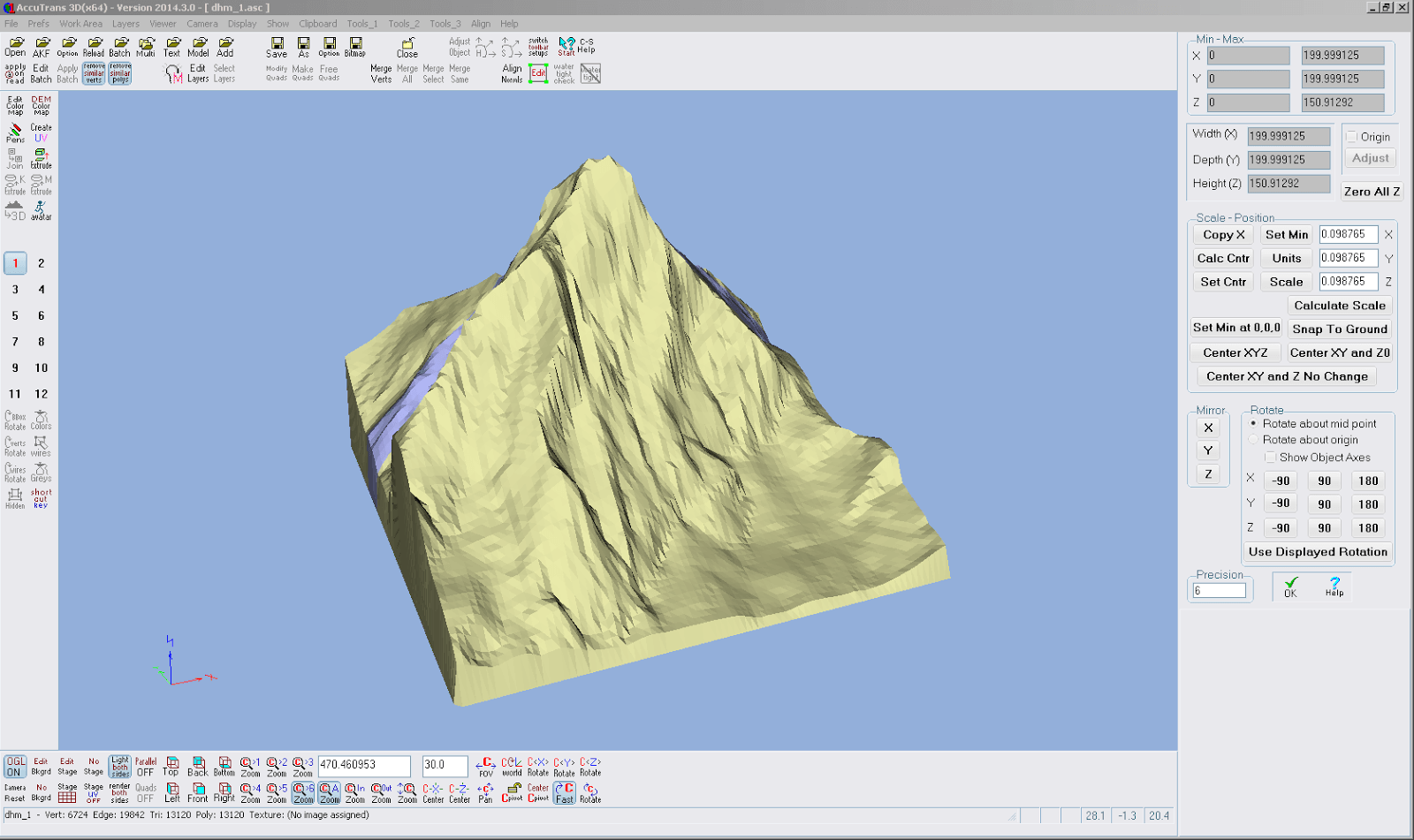
Aus dieser Oberfläche erzeugen wir mit Tools_1>Extrude Pseudo 2D Surface ein Relief mit flachem Boden. Dazu wählen wir Flat Bottom und ergänzen Z auf die nächste Ganzzahl.
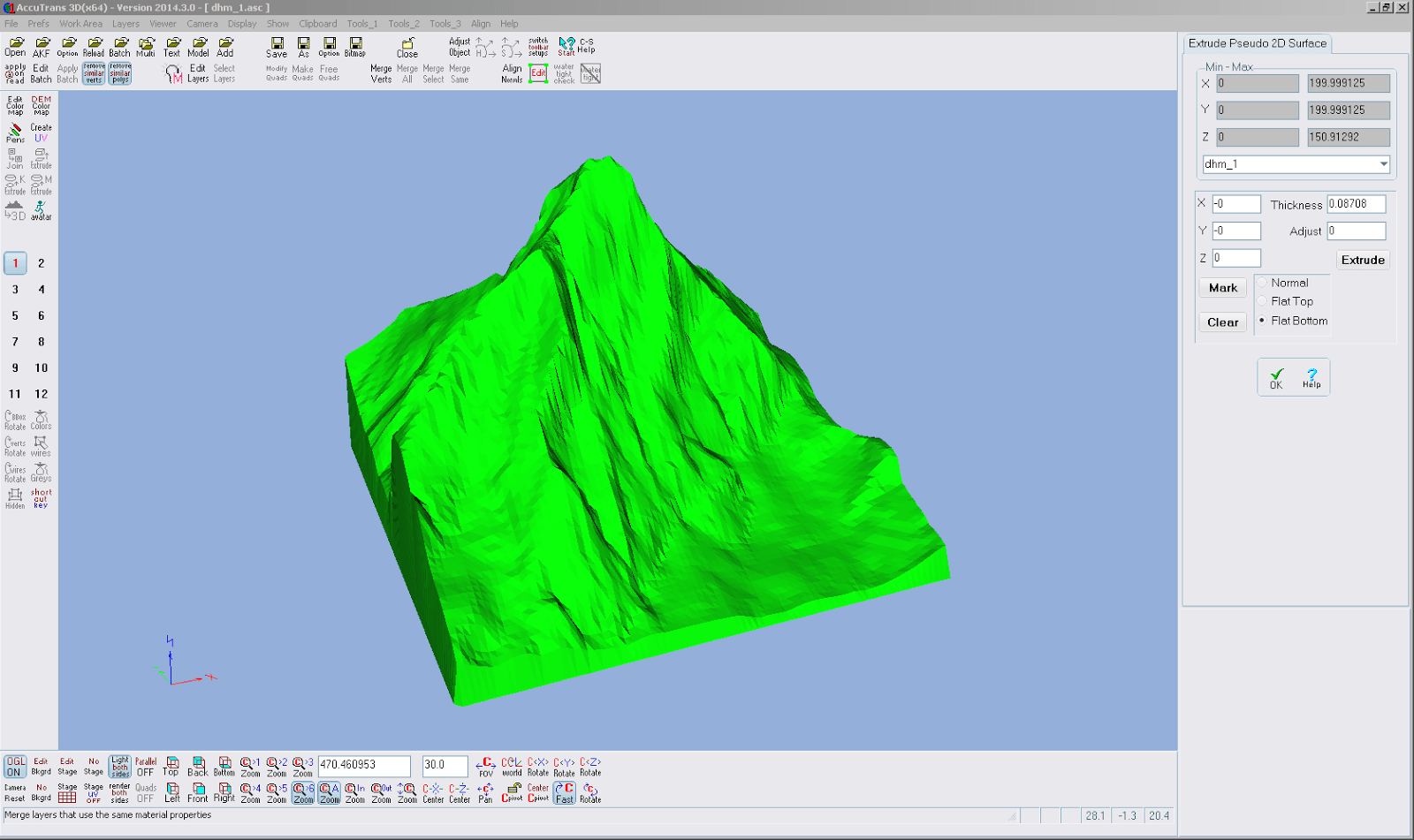
Vor dem Export drehen wir das Modell um 90° um X und setzen dann nochmals die Minimum X,Y,Z Werte auf 0.
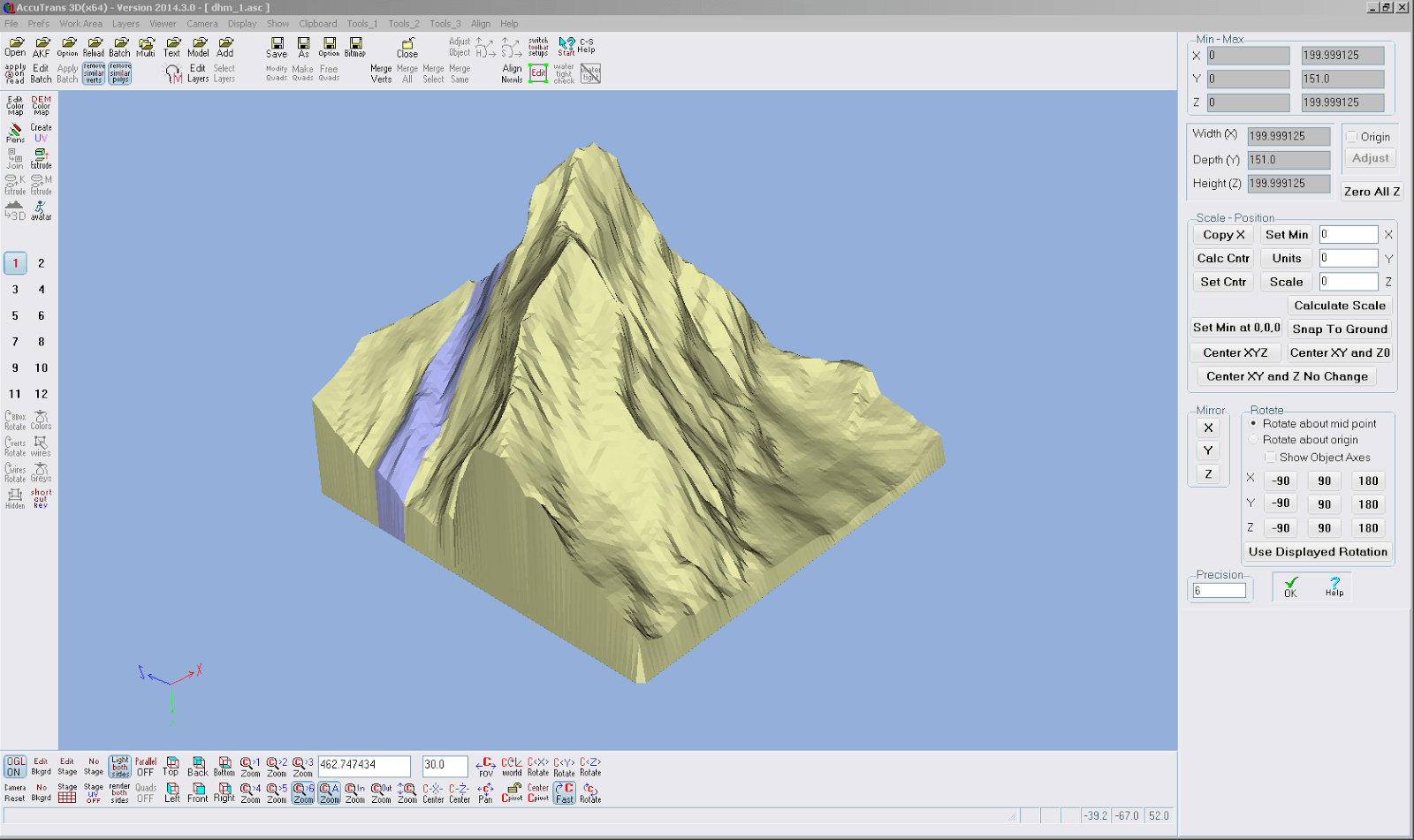
Zum Schluss exportieren wir das Modell mit File>Save With Options... als STL-Datei.
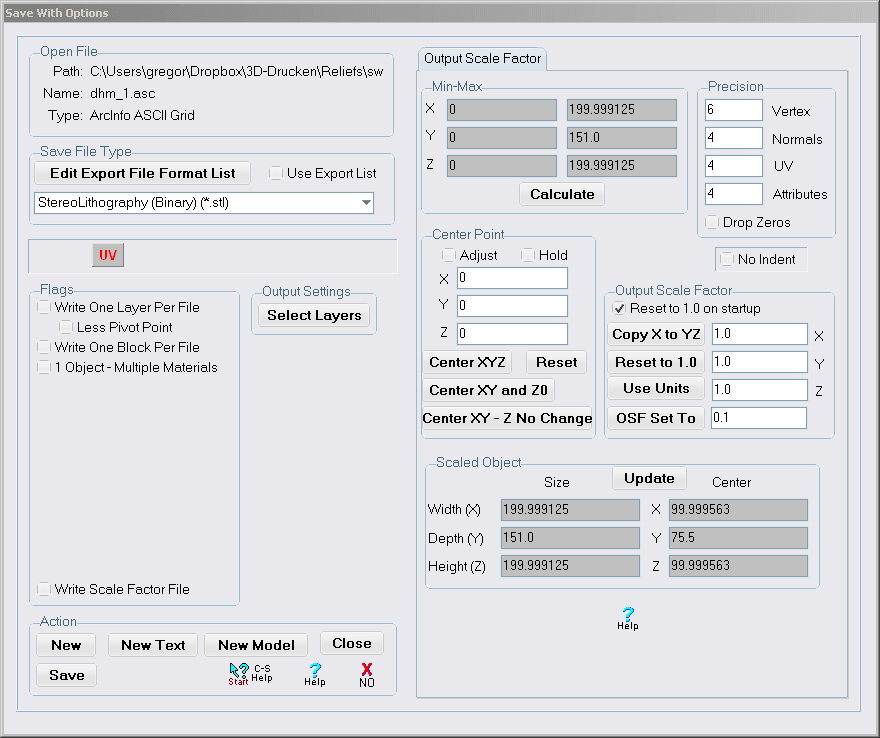
Schriftzug in Tinkercad hinzufügen
Diese STL-Datei importieren wir danach in Tinkercad, skalieren das Modell auf 40 x 40 mm Grundfläche und schneiden aus dem den Boden den Schriftzug 3drucken.ch aus, welchen wir aus unserem Design des Buchzeichens kopieren. Zum Schluss exportieren wir unser Design zum 3D-Drucken und benennen es irgendwann noch sinnvoll um.
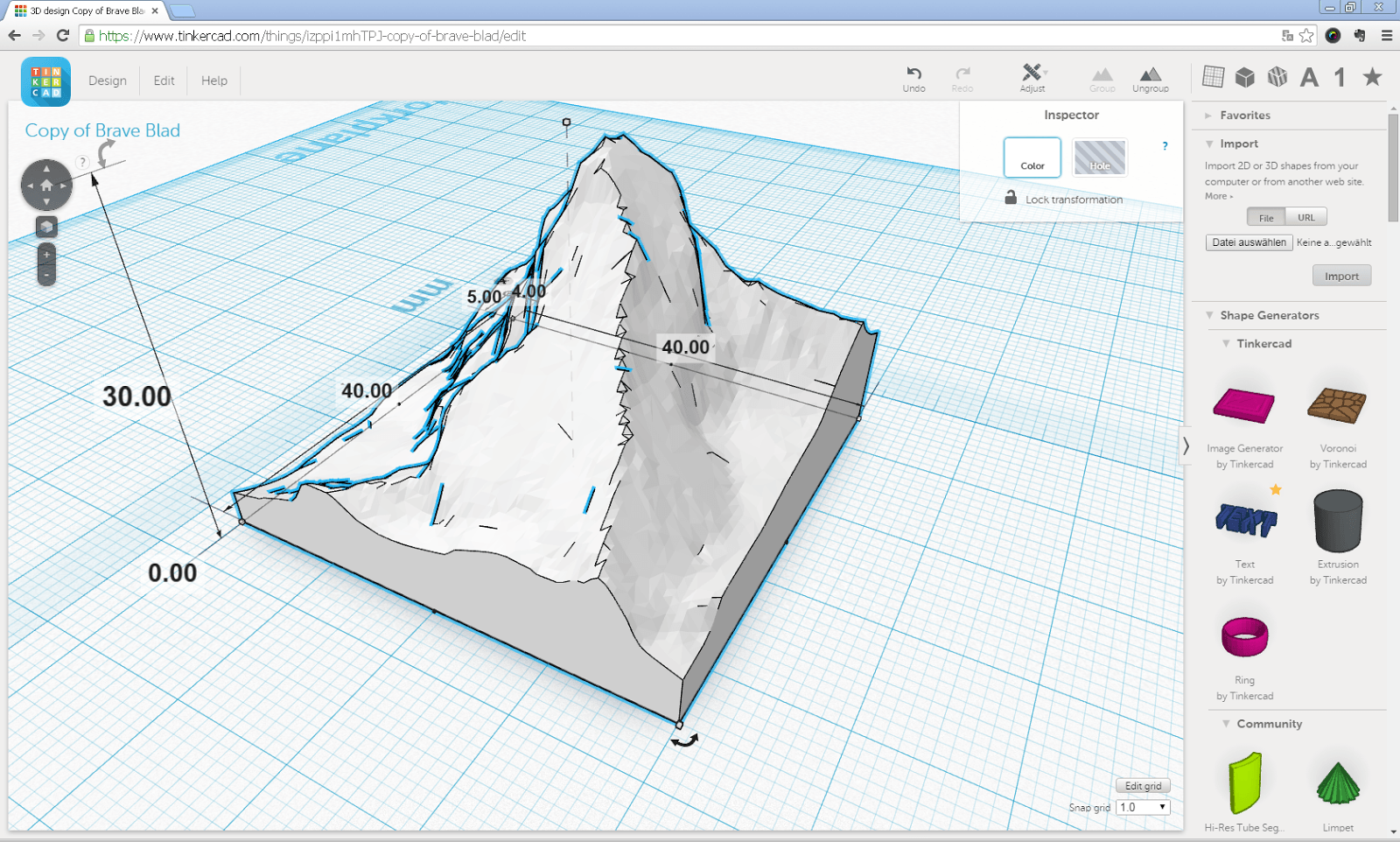
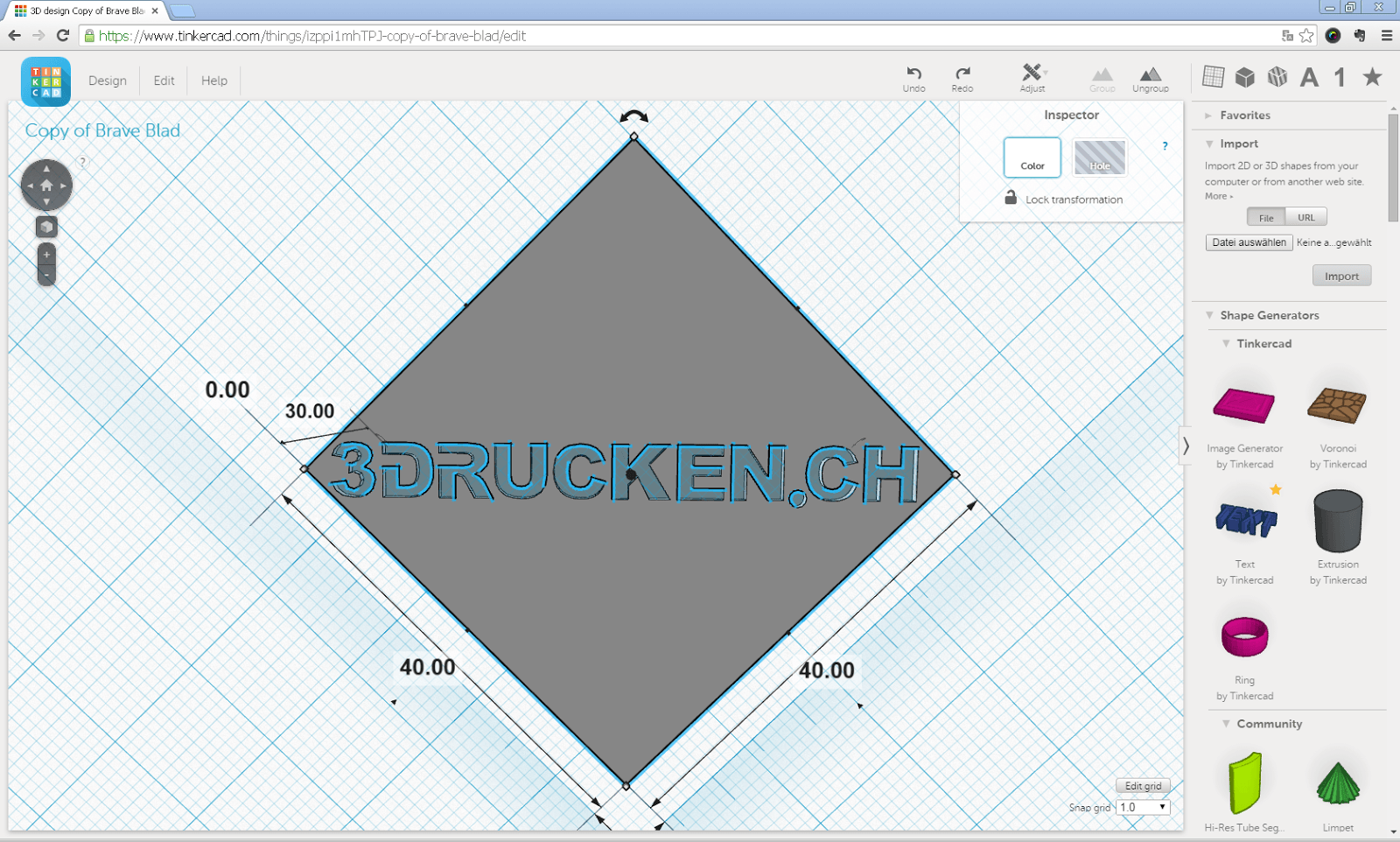
Zunächst hatten wir versucht, den Schriftzug 3drucken.ch mit dem Text Shape Generator auf die grösste Seitenfläche einzuprägen. Das Resultat hat uns aber nicht überzeugt, und das obwohl das Objekt mit 50 x 50 mm Grundfläche sogar noch grösser war.

Trickreiche Druckversuche
Das neue Modell haben wir dann in Cura mit den Einstellungen 0.1 mm Schichtdicke, 0 % Füllung, 0.8 mm Loops, 0.6 mm Top/Bottom gedruckt, und einmal mehr gestaunt, dass die Buchstaben nicht als Löcher erhalten bleiben. Es wäre schön, wenn dies möglich wäre. Dazu müsste man der Software aber sagen können, dass nur an solchen Stellen kein Boden gedruckt werden soll.

Kein Boden? Ok, also versuchen wir das mal in den Expert Settings, denn Cura zeigt dabei an, dass die Konturen der Buchstaben dabei trotzdem gedruckt würden. Da uns der Druck des Schriftzugs in 45° Ausrichtung nicht optimal vorkam, drehen wir zudem das Modell in Cura noch um 45°, damit der Text dann wieder gerade gedruckt wird. An den Druckeinstellungen ändern wir die Schichtdicke auf 0.08 mm, und die Druckgeschwindigkeit auf 30 mm/s.
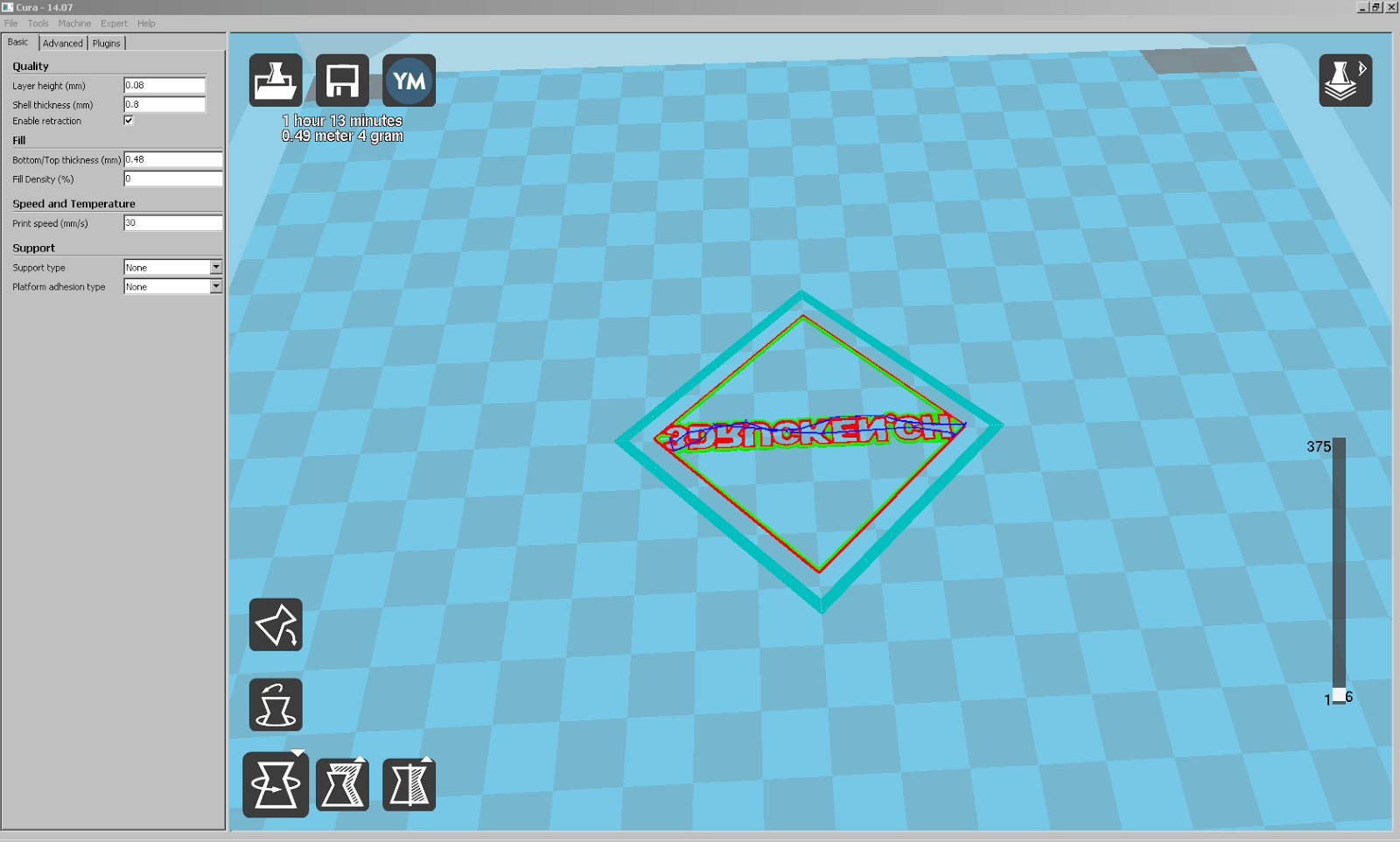


Tatsächlich, da steht nun 3drucken.ch unten auf dem Matterhorn. Während des Drucks stellen wir fest, dass nun, wo keine Füllung um die Buchstaben herum gedruckt wird, die Ausrichtung des Modells keine Rolle mehr spielt. Wir drehen für unseren nächsten Versuch das Modell also wieder zurück, und versuchen, ob die Schrift mit 0.4 mm Loops (nur ein Loop) auch noch klappt.


Auch das klappt, und sieht noch besser aus als die Version mit 2 Loops. Um das Druckresultat mit dem roten PLA von Ultimaker zu optimieren, haben wir an den Einstellungen am Drucker und in Cura geschraubt. Bis jetzt stellen sich 190° C für die Drucktemperatur, 70° C für den Drucktisch, 2.92 mm Durchmesser, und 5.5 mm bei 45 mm/s Retraction als am besten heraus. Der Druck eines Matterhorns dauert 53 min und das fertige Objekt wiegt knappe 2 Gramm.



Kommentare